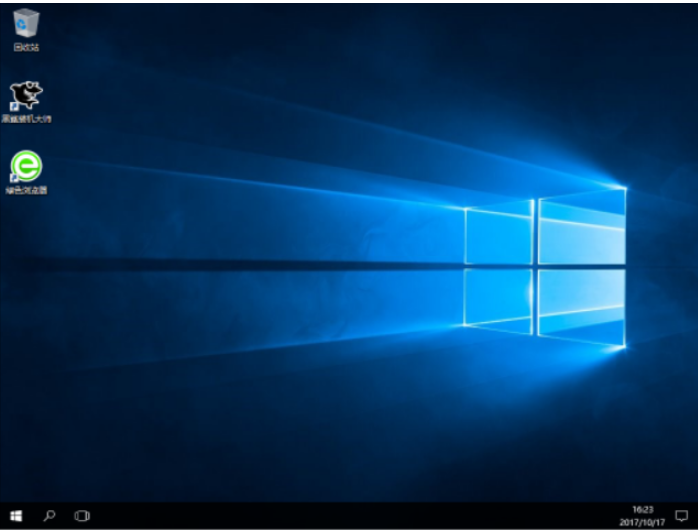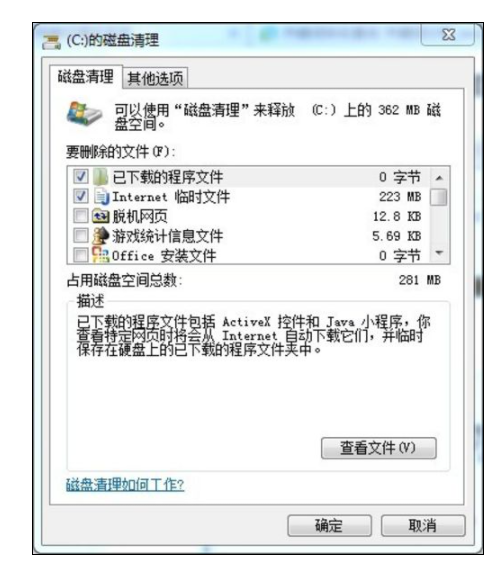电脑重装系统如何操作
网友问电脑重装系统教程难不难,其实装系统自己都是可以操作完成的,即使是电脑新手也没有问题,今天小编就来教大家关于电脑重装系统如何操作,希望可以帮到需要的网友哦。
工具/原料:
系统版本:Windows10
品牌型号:联想小新air14
软件版本:小白一键重装系统,小鱼一键重装系统
方法/步骤:
方法一:下载“小白一键重装系统”进行电脑系统完成。
1.点击“安装此系统”确认安装此系统,再点击“下一步”。
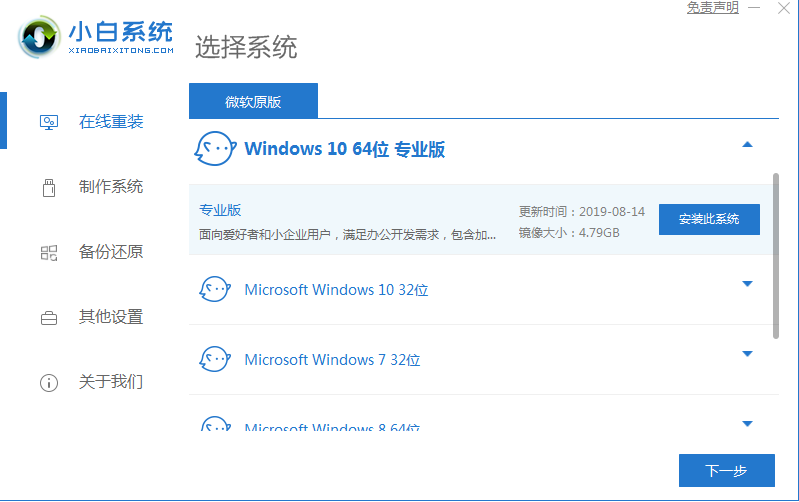
WEEX交易所已上线平台币 WEEX Token (WXT)。WXT 作为 WEEX 交易所生态系统的基石,主要用于激励 WEEX 交易平台社区的合作伙伴、贡献者、先驱和活跃成员。
新用户注册 WEEX 账户、参与交易挖矿及平台其他活动,均可免费获得 WXT 空投奖励。
2.自动备份驱动,高速下载系统文件,只需要稍等片刻。
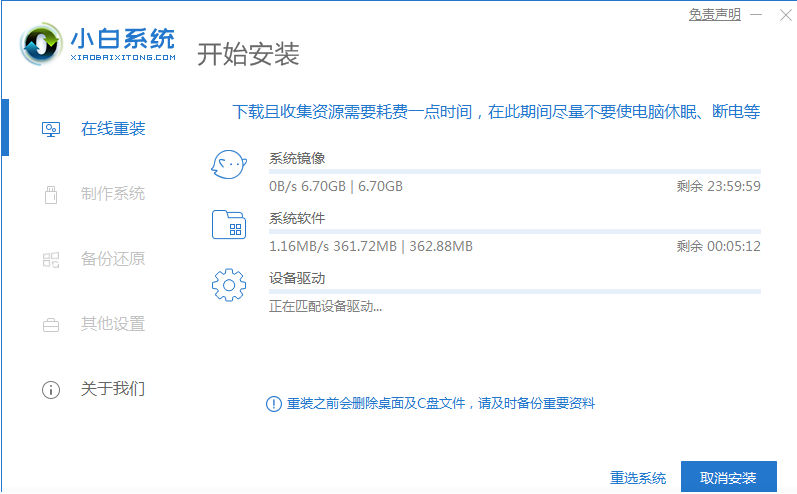
3.自动将下载完成的文件进行部署,完成后重启电脑即可开始安装系统。
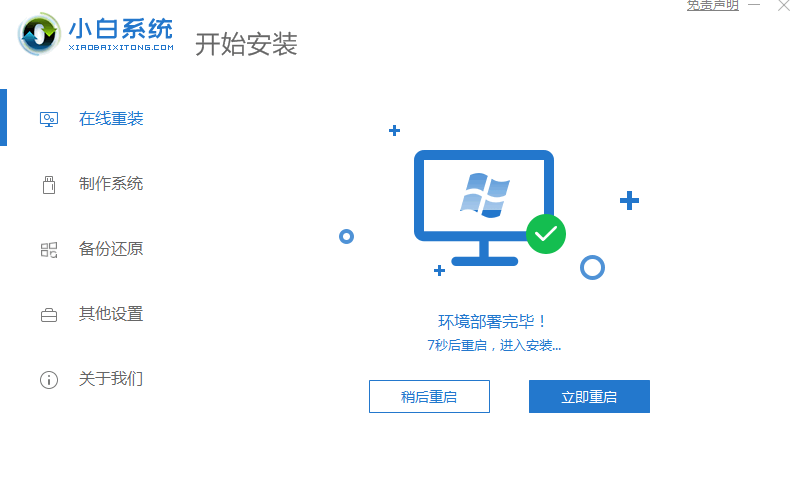
方法二:下载“小鱼一键重装系统”选择需要的系统下载即可。
1、首先在电脑浏览器上搜索并下载安装小鱼一键重装系统工具然后打开,选择我们需要安装的win10系统,点击安装此系统。
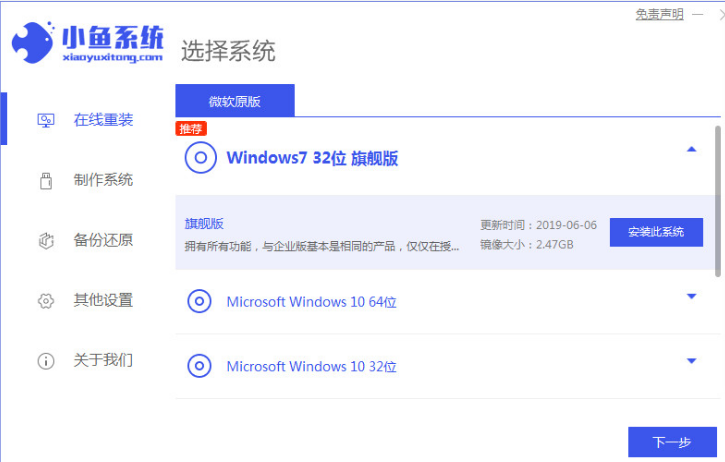
2、软件此时将会进入到自动下载系统镜像资料和驱动等等阶段。
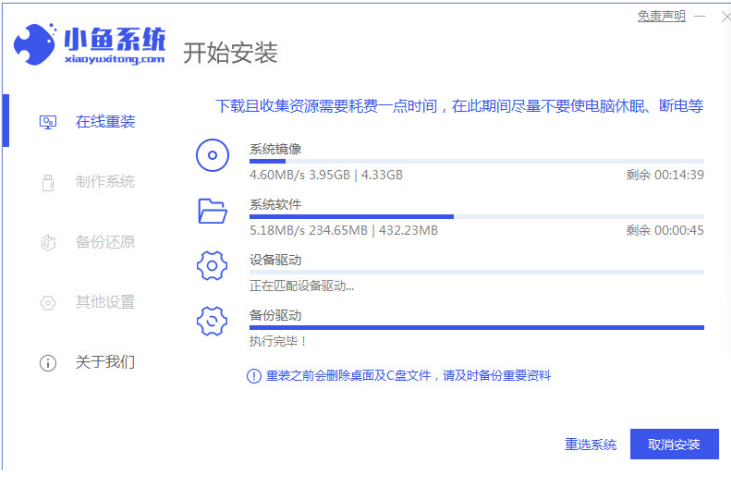
3、环境部署完成之后,点击立即重启。
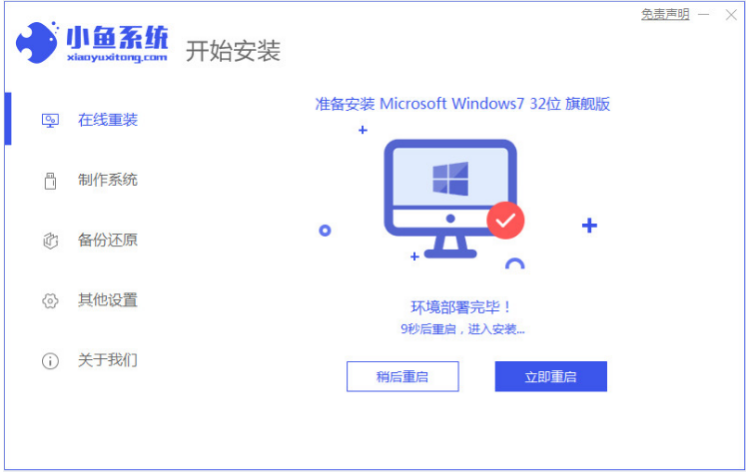
4、来到启动页面之后,选择第二项按回车键进入到xiaoyu-pe系统。
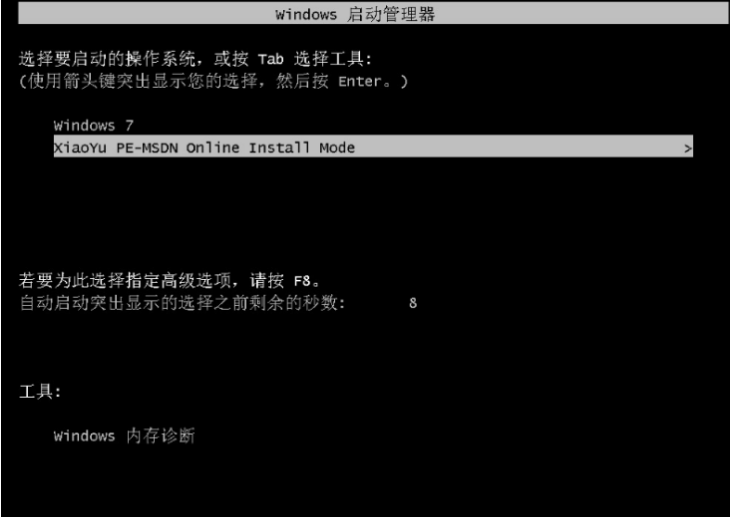
5、当电脑在pe系统内,小鱼装机软件就会自动开始安装win10系统。
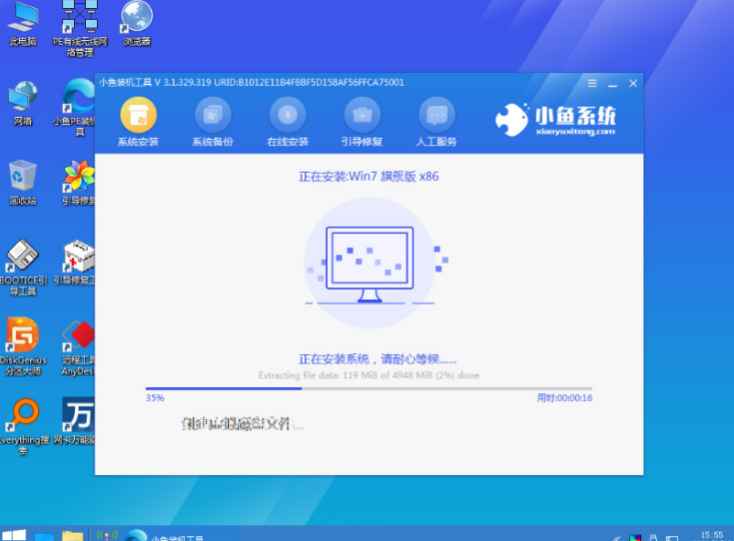
6、耐心等待安装完成后重启电脑,进入到win10系统桌面即说明重装系统win10成功。

总结:以上就是关于电脑重装系统如何操作,希望可以帮到各位哦。
本站资源均来源于网络或网友投稿,部分资源未经测试,难免存在BUG,所有资源只限于学习研究,不得商用。如使用本站下载的资源造成任何损失或发生侵权行为,均与本站无关。如不接受本声明请勿下载!本站资源如有侵权,请联系QQ:497149677核实后立即删除!
最客资源网 » 电脑重装系统如何操作
最客资源网 » 电脑重装系统如何操作